Πώς να αλλάξετε τη φωτογραφία φόντου στο iPhone με απλά βήματα
Η λήψη φωτογραφιών έχει γίνει ρουτίνα των ανθρώπων αυτές τις μέρες. Είναι αναπόφευκτο να αιχμαλωτίσουν τον εαυτό τους από το πρωινό ξύπνημα μέχρι να ξαπλώσουν στο κρεβάτι. Συχνά κάνουν διάφορα μοντάζ πριν το δείξουν στο κοινό. Και ένα από τα καθημερινά πράγματα που κάνουν για να βελτιώσουν τις εικόνες τους είναι αλλάζοντας το φόντο της φωτογραφίας. Σε αυτή τη συγκυρία, αν είστε περίεργοι να μάθετε πώς να αλλάξετε το φόντο μιας εικόνας σε ένα iPhone συσκευή, συνιστάται να ολοκληρώσετε την ανάγνωση της παρακάτω ανάρτησης.
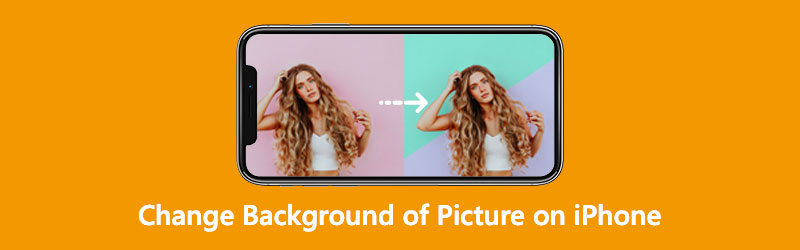
- Μέρος 1. Πώς να αλλάξετε την εικόνα του φόντου σε μια συσκευή iPhone
- Μέρος 2. Πώς να αλλάξετε αυτόματα τη φωτογραφία φόντου με το Background Remover
- Μέρος 3. Συχνές ερωτήσεις σχετικά με τον τρόπο αλλαγής του φόντου μιας εικόνας σε ένα iPhone
Μέρος 1. Πώς να αλλάξετε την εικόνα του φόντου σε μια συσκευή iPhone
1. Υπερθέτω Γόμα φόντου
Το Superimpose Backdrop Eraser είναι ένα από τα πιο υποτιμημένα εργαλεία αφαίρεσης φόντου που είναι διαθέσιμα για λήψη για τη συσκευή σας iPhone. Χρησιμοποιώντας αυτήν την εφαρμογή, μπορείτε εύκολα να τροποποιήσετε το φόντο οποιασδήποτε εικόνας μέσα σε λίγα δευτερόλεπτα και να το κάνετε διαφανές με ένα απλό άγγιγμα. Επιπλέον, προσφέρει μερικές απλές δυνατότητες επεξεργασίας εικόνων για να σας βοηθήσει να βελτιώσετε τις φωτογραφίες σας, όπως περικοπή, προσαρμογή εφέ φωτογραφίας και ακόμη και προσθήκη νέου φόντου. Μπορείτε εύκολα να αφαιρέσετε το λευκό φόντο από μια φωτογραφία ακολουθώντας τις παρακάτω απλές διαδικασίες.
Βήμα 1: Μεταβείτε στο App Store και εγκαταστήστε το Superimpose Background Eraser στη συσκευή σας iPhone. Μετά από αυτό, ανεβάστε την εικόνα που χρειάζεστε.
Βήμα 2: Στη συνέχεια, κάντε κλικ στο Εξάλειψη κουμπί και επιλέξτε το φόντο που θέλετε. Μόλις επιλέξετε τη φωτογραφία, η γόμα φόντου θα αφαιρέσει αυτόματα το φόντο και θα το αντικαταστήσει με το νέο φόντο που θέλετε.
Βήμα 3: Τέλος, μπορείτε να κάνετε λήψη του νέου αρχείου πατώντας το Σώσει εικόνισμα.
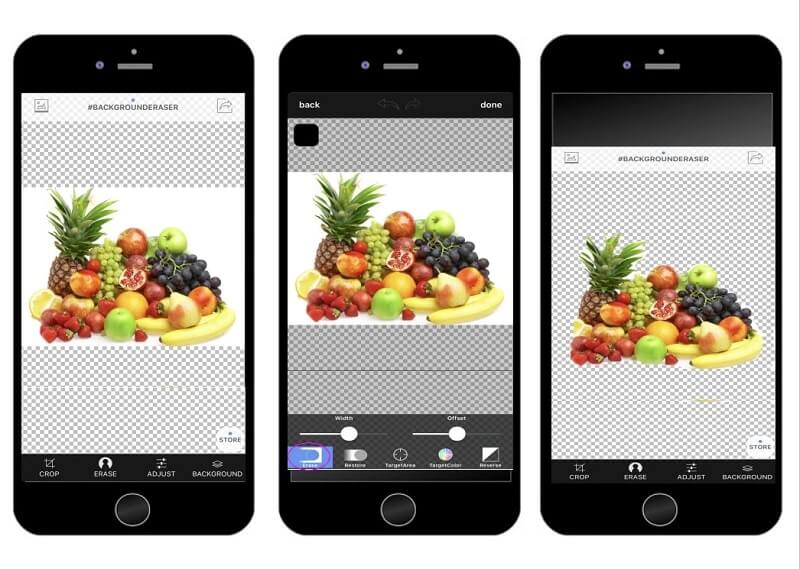
2. Επεξεργαστής φόντου Magic Eraser
Μία από τις επιδέξιες αλλαγές φόντου για το iPhone είναι το Magic Eraser Background Editor. Αυτό το εργαλείο σάς επιτρέπει να αλλάξετε το φόντο οποιασδήποτε εικόνας μέσα σε λίγα δευτερόλεπτα. Με τη βοήθεια του μαγικού ραβδιού, θα είναι ευκολότερο για τους ανθρώπους να αφαιρέσουν την περιοχή της εικόνας που δεν χρειάζονται και να την αντικαταστήσουν με μια δημιουργική. Αυτό το εργαλείο προσφέρει επίσης μια φιλική προς το χρήστη διεπαφή που βοηθά τους χρήστες να ελέγχουν τις εικόνες τους. Σε αντίθεση με άλλα προγράμματα επεξεργασίας φωτογραφιών στα μέσα κοινωνικής δικτύωσης, το Magic Eraser υποστηρίζει τη λήψη εικόνων με χρήση υψηλής ανάλυσης.
Βήμα 1: Μεταβείτε στο App Store και αναζητήστε το Magic Eraser Background Editor. Αφού εγκαταστήσετε την εφαρμογή, ανοίξτε και κάντε κλικ στο φωτογραφία καρτέλα παρακάτω για να ανεβάσετε την εικόνα που θέλετε να τροποποιήσετε.
Βήμα 2: Μόλις η εικόνα αντανακλάται στην οθόνη της εφαρμογής, κάντε κλικ στο Μαγικό ραβδί και πατήστε το Γόμα παρακάτω για να αφαιρέσετε το φόντο των εικόνων σας. Και αν θέλετε να διατηρήσετε ορισμένα τμήματα των εικόνων σας, πατήστε το Μολύβι εικονίδιο, που σημαίνει επαναφορά.
Βήμα 3: Τέλος, πιέστε το πάνω μέρος Βέλος που βρίσκεται στο επάνω δεξιό μέρος της οθόνης και κάντε κλικ στο Επεξεργασία φόντου κουμπί για να αλλάξετε το φόντο της εικόνας σας. Και μετά, πατήστε το Σώσει και επιλέξτε εάν θα αποθηκεύσετε το αρχείο σας σε PNG ή JPG.
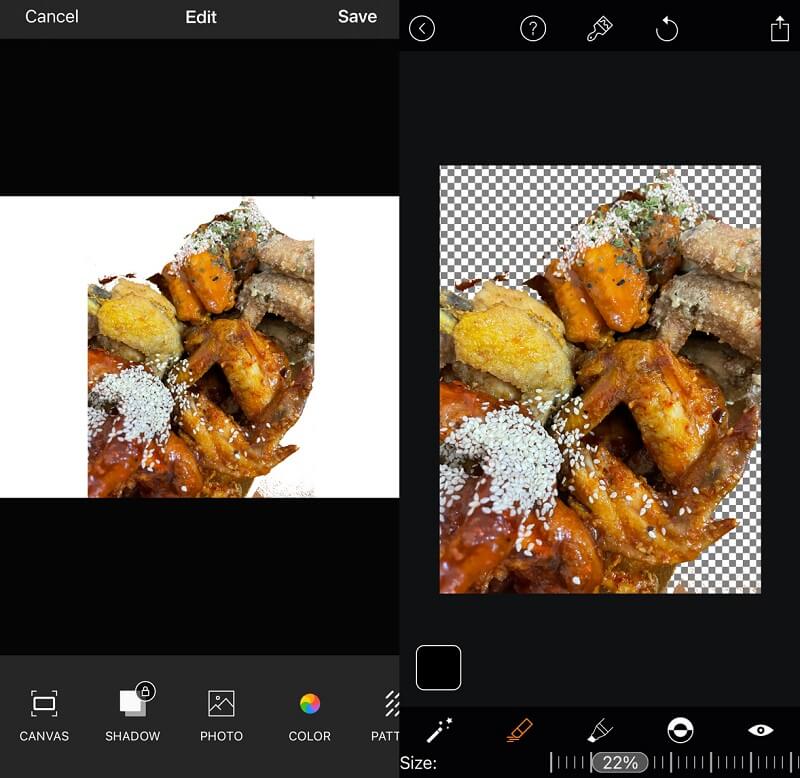
Μέρος 2. Πώς να αλλάξετε τη φωτογραφία φόντου με το Background Remover
Για όσους επιθυμούν να τροποποιήσουν το φόντο μιας εικόνας, Vidmore Background Remover Online είναι εκεί που πρέπει να πάνε. Για να θέσουμε απλά τα πράγματα, είναι ένα διαδικτυακό υποκατάστατο φόντου. Μπορείτε να το χρησιμοποιήσετε σε υπολογιστές με λειτουργικό σύστημα Mac ή Windows. Μόλις δημοσιευτούν οι εικόνες σας, αυτή η εφαρμογή αφαιρεί αμέσως το φόντο, επιτρέποντάς της μια φανταστική εναλλακτική λύση για αλλαγή φόντου. Είναι δυνατό γιατί ενσωματώνει πολύ προηγμένη τεχνητή νοημοσύνη! Επιπλέον, έχετε τη δυνατότητα να αντικαταστήσετε το φόντο της φωτογραφίας σας με ένα της επιλογής σας.
Μπορείτε να το κόψετε, να το γυρίσετε και να το στρίψετε για να του δώσετε μια πιο γυαλισμένη εμφάνιση! Λειτουργεί με σχεδόν κάθε μορφή εικόνας, συμπεριλαμβανομένων των JPG και PNG. Λόγω της δυσκολίας επεξεργασίας σε μια συσκευή iPhone λόγω του μικρού μεγέθους οθόνης, συνιστάται να χρησιμοποιήσετε αυτό το διαδικτυακό εργαλείο για να τροποποιήσετε το φόντο της φωτογραφίας σας. Μετά από αυτό, εδώ είναι οι τέσσερις απλές ενέργειες που μπορείτε να κάνετε.
Βήμα 1: Στο πρόγραμμα περιήγησής σας, αναζητήστε το Vidmore Background Remover Online. Μετά από αυτό, χτυπήστε το Μεταφόρτωση Πορτραίτου εικονίδιο στη μέση της οθόνης και μεταβείτε στην εικόνα που θέλετε να χρησιμοποιήσετε.
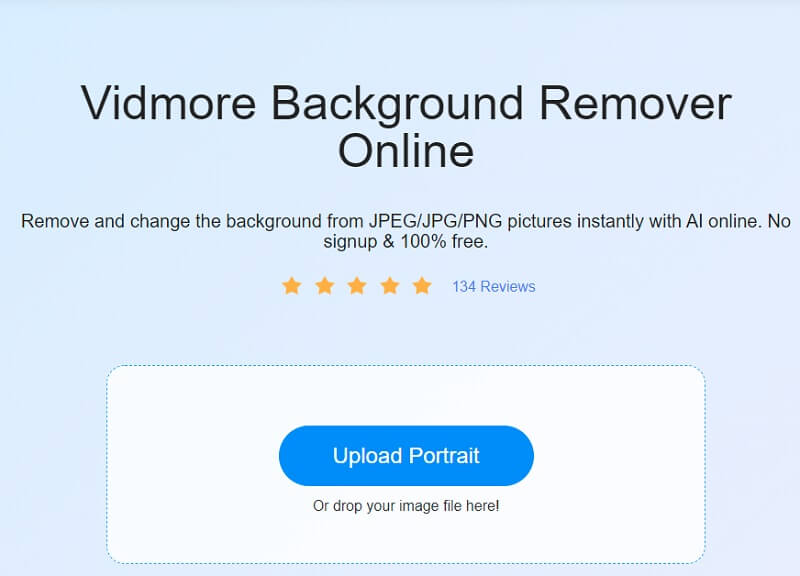
Βήμα 2: Όταν υποβάλετε την εικόνα σας, η τεχνητή νοημοσύνη θα αφαιρέσει αμέσως το φόντο από την εικόνα. Ως αποτέλεσμα, μπορείτε να αρχίσετε να το εργάζεστε. Για να συνεχίσετε, κάντε κλικ στο Επεξεργασία κουμπί που βρίσκεται στην επάνω γωνία του παραθύρου.
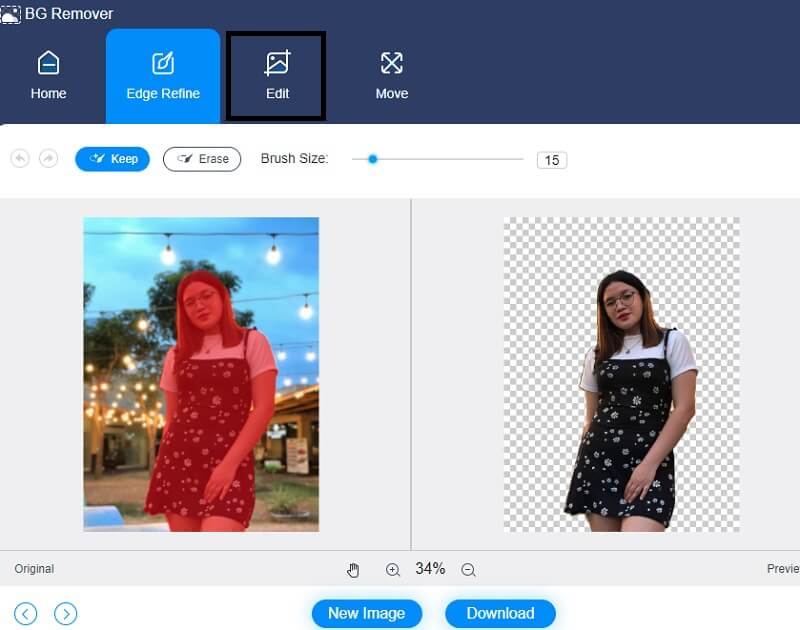
Βήμα 3: Όταν κάνετε κλικ στο Επεξεργασία κουμπί, ένα νέο παράθυρο εμφανίζει περισσότερες επιλογές επεξεργασίας, όπως το Χρώμα, Εικόνα και Περικοπή επιλογές. Η επιλογή χρώματος για την επάνω περιοχή της φωτογραφίας σας θα χρησιμεύσει ως βάση για το σχεδιασμό του φόντου της στη συνέχεια. Επίσης, μπορείτε να συμπεριλάβετε μια εικόνα φόντου με το πορτρέτο που δημιουργείτε.
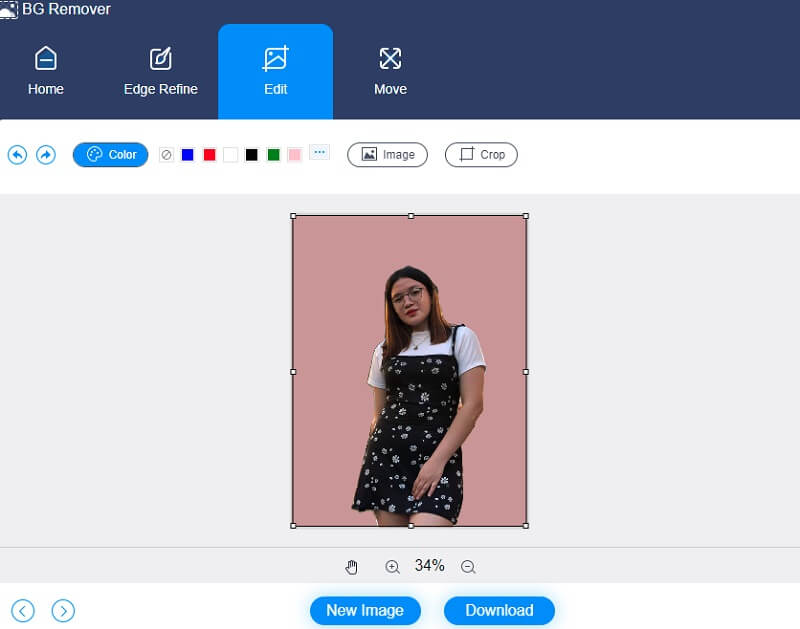
Μπορείτε να περικόψετε την εικόνα σε ένα ορισμένο ποσοστό χρησιμοποιώντας το Καλλιέργεια εργαλείο, το οποίο σας επιτρέπει να ορίσετε την επιθυμητή αναλογία διαστάσεων από μια αναπτυσσόμενη λίστα. Κατόπιν επιλογής σας, θα σας δώσει την ευκαιρία να αλλάξετε το μέγεθος της εικόνας σας σύμφωνα με τις προτιμήσεις σας.
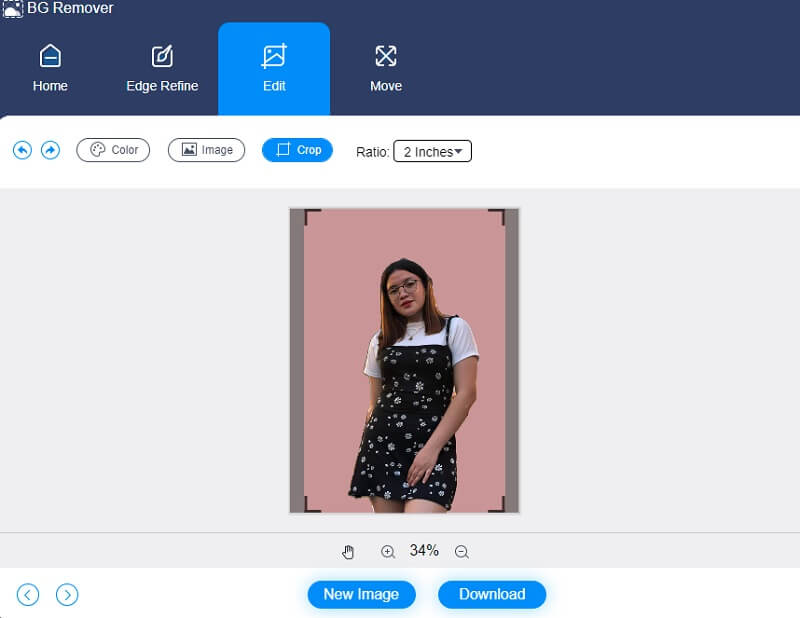
Επίσης, ας υποθέσουμε ότι θέλετε να τροποποιήσετε τις αναλογίες της εικόνας σας κατά την επεξεργασία. Σε αυτή την περίπτωση, μπορείτε να χρησιμοποιήσετε το Κίνηση εργαλείο για να κάνετε τις απαραίτητες προσαρμογές. Η αναστροφή της εικόνας επιτυγχάνεται πιέζοντας το Τρίγωνο σημάδι στο πλάι του πλαισίου. Μπορείτε να αλλάξετε τον προσανατολισμό της εικόνας τροποποιώντας την κλίμακα.
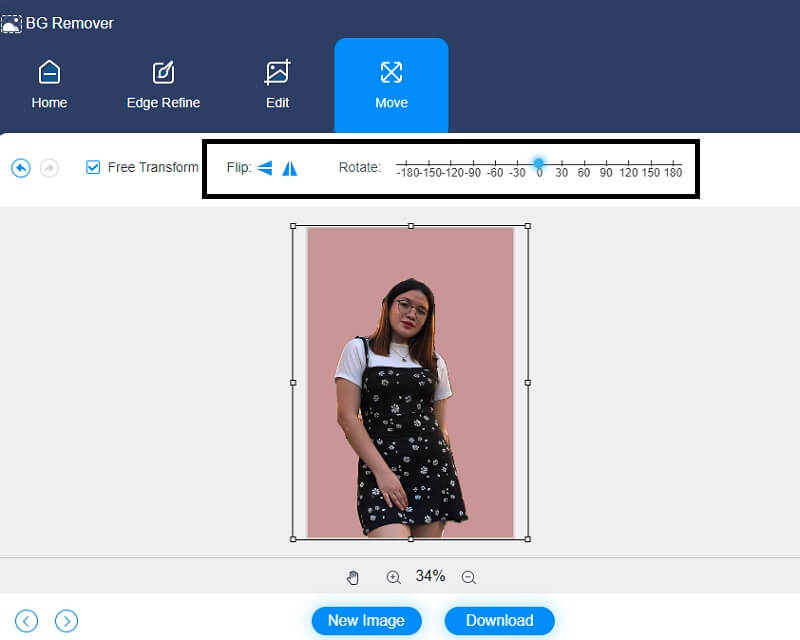
Βήμα 4: Αφού ολοκληρώσετε τη δημιουργία της φωτογραφίας σας, θα την αποθηκεύσετε στον υπολογιστή σας επιλέγοντας το Κατεβάστε επιλογή, την οποία μπορείτε να βρείτε στο κάτω μέρος της οθόνης. Και μετά μεταφέρετέ το στη συσκευή σας iPhone.
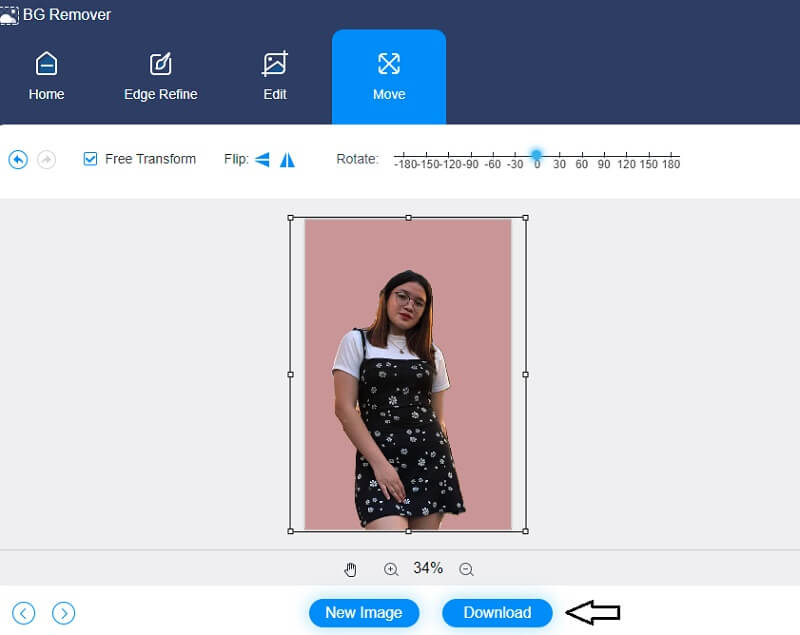
Περαιτέρω ανάγνωση:
Αφαιρέστε το φόντο της εικόνας σας χρησιμοποιώντας το Inkscape (Άμεση και δωρεάν)
Πώς να κάνετε διαφανείς εικόνες PNG στο Διαδίκτυο και δωρεάν
Μέρος 3. Συχνές ερωτήσεις σχετικά με τον τρόπο αλλαγής του φόντου μιας εικόνας σε ένα iPhone
Τι δείχνει το κόκκινο σημάδι στο Magic Eraser Background Remover;
Το κόκκινο σημάδι που βλέπετε κάθε φορά που επεξεργάζεστε μια εικόνα στο Magic Eraser είναι το σημάδι ότι αυτά είναι τα θέματα που αφαιρέθηκαν.
Είναι διαφανές η λευκή περιοχή μιας εικόνας;
Θα δείτε ότι η λευκή περιοχή του αντικειμένου είναι διαφανής, όπως θα περιμένατε. Ενώ θα φαίνεται διαφανές όταν το προβάλλετε, η λευκή περιοχή δεν θα φαίνεται διαφανής όταν την αποθηκεύσετε.
Πώς να διατηρήσετε την εξαιρετική ποιότητα ενός αρχείου PNG;
Εάν μειώσετε το μέγεθος ενός αρχείου PNG, μπορεί να μειώσει σημαντικά την ποιότητα. Ο στόχος εδώ είναι να διατηρηθεί η επίλυση όσο το δυνατόν υψηλότερη για την ελαχιστοποίηση των σχετικών ζητημάτων.
συμπεράσματα
Τα προγράμματα, όπως αναφέρθηκε προηγουμένως, και οι οδηγίες παρέχουν βασικές δεξιότητες επεξεργασίας φωτογραφιών πώς να αλλάξετε τη φωτογραφία φόντου στο iPhone. Μεταξύ όλων των άλλων, το Vidmore Background Remover Online συνιστάται ανεπιφύλακτα για οτιδήποτε λειτουργεί στην επεξεργασία του φόντου της εικόνας στη συσκευή σας iPhone.


